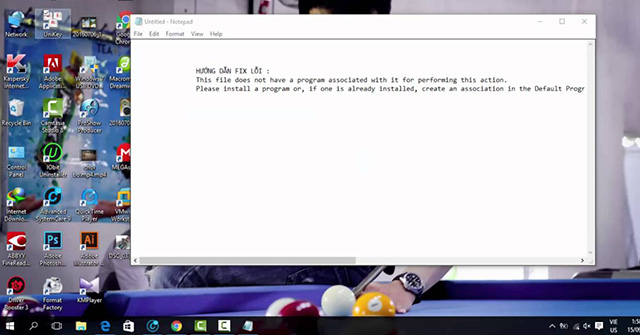Lỗi “This file does not have a program associated with it for performing this action” chủ yếu bắt nguồn từ trường hợp hệ điều hành không thể chọn chương trình để mở hoặc thực hiện những tác vụ trên file. Điều này chủ yếu xảy ra khi bạn thay đổi phần mở rộng của file thành một số tùy khác thay vì mặc định.
Giải pháp 1: Khôi phục các loại phần mở rộng file mặc định
Bạn sẽ phải reset lại phần mở rộng của tất cả các loại file và xem liệu điều này có giải quyết được vấn đề hay không.
1. Nhấn Windows + S, nhập “choose a default app for each file type” vào hộp thoại và mở ứng dụng Settings.
2. Chọn loại file mà bạn đang gặp sự cố, nhấp vào danh sách chương trình và chọn ứng dụng mặc định. Bạn cũng có thể thử sử dụng chương trình khác để mở phần mở rộng file và thử mở hoặc thực hiện lại các thao tác trên đó.
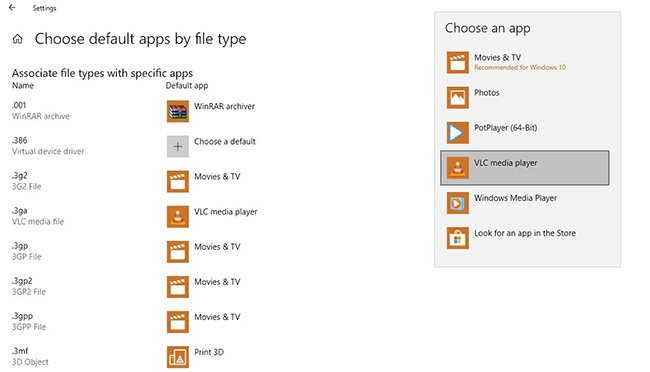
Hoặc không, hãy điều hướng đến Settings > Apps and features > Default apps và nhấp vào Reset để reset lại tất cả các tùy chọn mặc định được Microsoft khuyến nghị.
Giải pháp 2: Sử dụng Microsoft Hotfix
Một giải pháp khác phù hợp với người dùng là sử dụng hotfix của Microsoft để sửa chữa các sự cố về file và thư mục của Windows. Hotfix này dùng để quét cài đặt group policy và registry, kiểm tra xem có bất kỳ sự khác biệt nào không. Nếu có, bạn có thể dễ dàng sửa chữa chúng bằng cách sử dụng hotfix này và ứng dụng sẽ làm cho mọi thứ hoạt động trở lại.
1. Điều hướng đến trang web chính thức của Microsoft và tải xuống hotfix. (Bạn cũng có thể tải xuống trực tiếp tại đây).
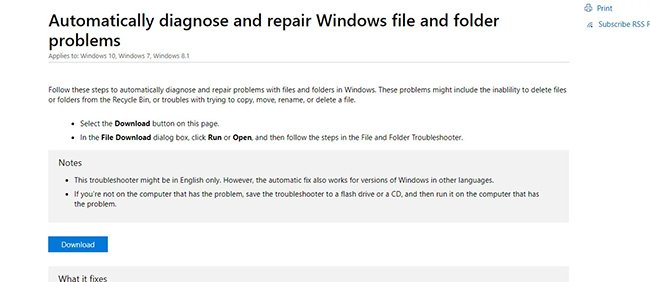
2. Khi hotfix được tải xuống, hãy chạy nó, khởi động lại máy tính và thử truy cập file đang gây ra sự cố cho bạn.
Giải pháp 3: Chuyển tài khoản sang nhóm Administrator
Một điều khác cần thử trước khi dùng đến phương pháp khôi phục hệ thống là chuyển tài khoản của bạn sang nhóm admin, nơi bạn sẽ có tất cả các đặc quyền. Có thể xảy ra trường hợp bạn không thể thao tác trên file vì bạn không có đặc quyền thích hợp.
1. Nhấn Windows + R, nhập “lusrmgr.msc” vào hộp thoại và nhấn Enter.
2. Nhấp vào Groups và chọn Administrators. Một cửa sổ khác sẽ xuất hiện, liệt kê tất cả các admin trên máy tính. Nhấp vào Add ở gần dưới cùng.
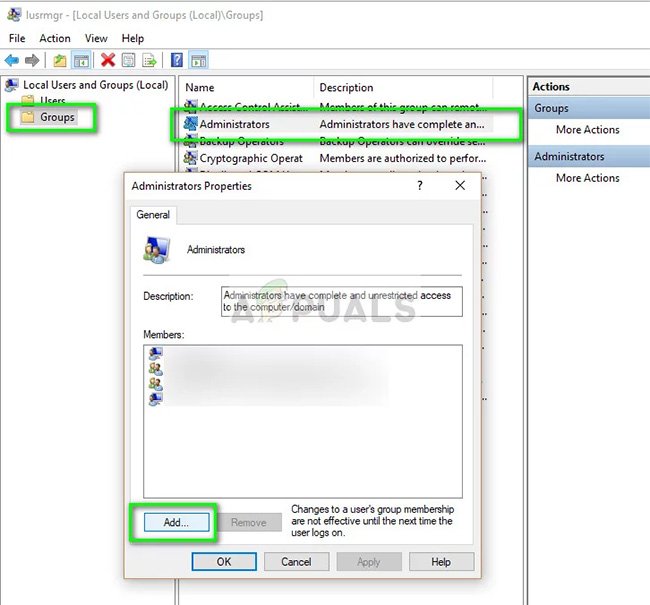
3. Nhấp vào Advanced và chọn Find Now từ cửa sổ tiếp theo. Bây giờ, chọn tài khoản của bạn từ danh sách bên dưới và nhấp vào OK.
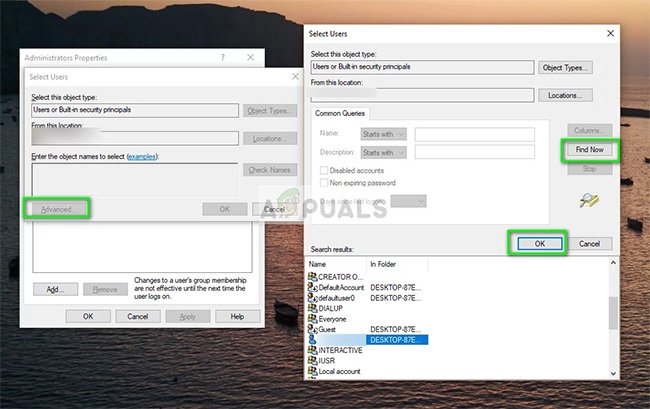
4. Khi bạn đã chọn tài khoản để thêm, hãy nhấp vào OK để tiếp tục trên các cửa sổ còn lại. Bây giờ, hãy khởi động lại máy tính và thử truy cập lại file.
Giải pháp 4: Thực hiện khôi phục hệ thống
Một bản cài đặt Windows 10 “sạch” chắc chắn có thể khắc phục lỗi “This file does not have a program associated with it for performing this action“, nhưng nếu bạn không muốn xóa hoàn toàn cài đặt Windows 10 hiện tại của mình trong khi vẫn cố gắng giải quyết vấn đề này, bạn có thể chỉ cần thực hiện khôi phục hệ thống trên máy tính và quay lại thời điểm mà sự cố này chưa xuất hiện. Tham khảo bài viết: Hướng dẫn khôi phục hệ thống trên Windows để biết thêm chi tiết.
Giải pháp 5: Cài đặt chương trình có liên quan
Nếu không có phương pháp nào có tác dụng, bạn nên kiểm tra loại file và đảm bảo rằng nó có thể mở được bằng Windows. Nếu không, bạn nên tìm phần mềm thay thế trên web và tải xuống phần mềm có thể mở file dễ dàng. Nhớ đảm bảo rằng bạn tải xuống phần mềm từ một nguồn đáng tin cậy.
- Cách sửa lỗi “File Is Open in Another Program” trong Windows 10
- Khắc phục lỗi kết nối với máy chủ Apple ID trên Windows 10
- Sửa lỗi “You need permission to perform this action” trong Windows 10, 8.1 và 7
- Cách khắc phục lỗi Search Windows 10 không tìm kiếm được, không hoạt động
- Sửa lỗi “The device is not ready” khi chạy file .exe trên Windows 10
- Cách khắc phục lỗi “Bad System Config Info” trong Windows 10